「WordPress管理画面へのアクセスが拒否されました」エックスサーバーでWPインストール直後
記事公開日:2017年5月12日
久々にエックスサーバーを使って新サイトを作る事にした。初心者の頃はよくこのエックスサーバーを使ってサイト作りをしたもんだw その後、本格的なSEOの手法にどっぷりと浸かりあらゆるサーバーを使い倒す。超格安サーバーからまぁまぁ高性能なサーバーまで現在契約中。ですが、今年中にあまり利用していない10サーバーほど解約する予定。
Sponsored Link
さて、久々に新サイト用のドメインを取得し、今しがたネームサーバー設定とドメイン設定を終わらし、WPをインストールした。
下記のように「WordPressのインストールを完了しました。」と表示
さて、さっそく今日からマネタイズする為に作り込もうとWPの管理画面へアクセスしようとすると。。。
WordPress管理画面へのアクセスが拒否されました
ただいまエックスサーバーのセキュリティ対策により、
一部のご利用環境からWordPress管理画面へのアクセスが制限されています。お客様のご利用環境において本画面が表示されてしまう場合は、
サーバーパネル内[WordPressセキュリティ設定]より、制限の解除を行うことが可能です。
ワードプレスインストール直後のよくあるある表示ですねー(笑)
初めての人は「何なの!?」Σ(・ω・ノ)ノ!
てな感じで驚かれる方もいるかもしれませんが、エックスサーバーをしばらく使ってなくても過去に何度も何度も目にした画面です。はい。
さっそく指示通り(エックスサーバー)サーバーパネルから「WordPressセキュリティ設定」へ移動。
「国外IPアクセス制限設定」のタブに
国外IPからのアクセスを制限したり、不正なログインを制限する等、WordPressに関するセキュリティを向上することができます。
とあるので現在の初期設定(デフォルト)状態が【ON】になっています。
【OFFにする】をクリックして変更します。
すると
国外IPアクセス制限設定の変更が完了しました。
と表示されますので国外IPからのアクセス制限の変更を完了しました。
再度、新サイトのWordPress管理画面へアクセスしてみて下さい。
https://●●●/wp-admin/
きっと問題なくアクセスできたはずです。
俺っちのように海外在住者がワードプレスをインストールするとこのようなWordPress管理画面へのアクセス拒否画面が表示されます。海外在住者の初心者さんでも慌てず対処すればどうって事ない問題です。一応記事にしておきました。

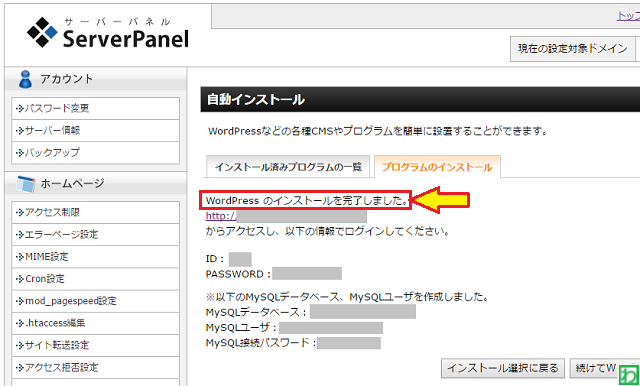
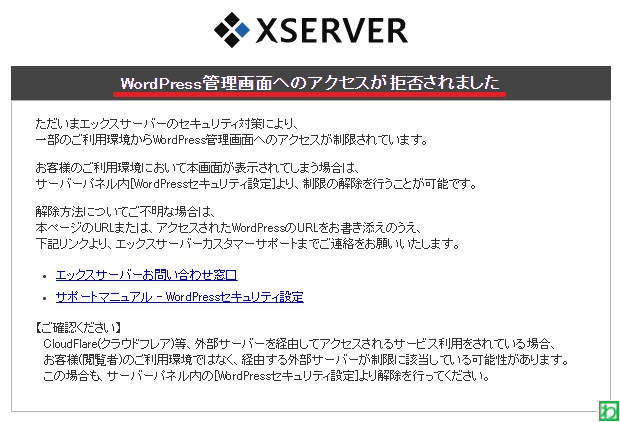
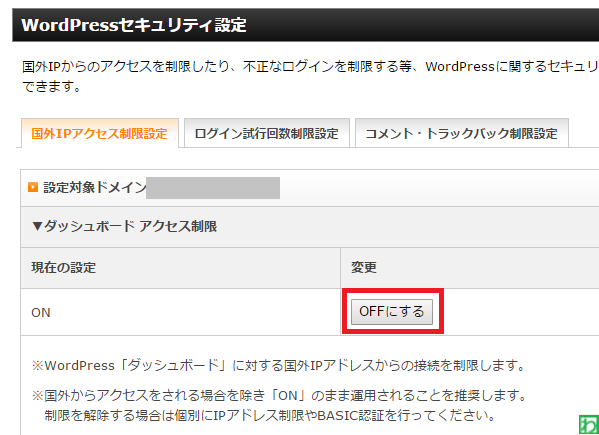

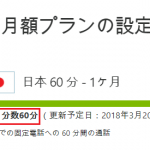


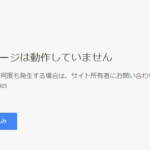
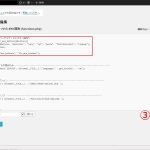
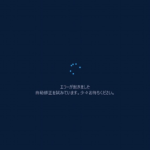
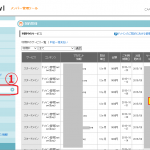
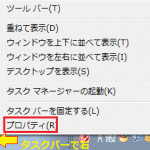
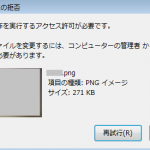
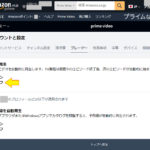

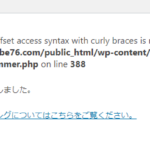

海外在住の初心者です。
こちらの記事、わかりやすくとても助かりましたTT!!!
ありがとうございます:)
くまさん、こんにちは
同じ海外在住者なんですね!(^^)
当記事がお役に立てて良かったです♪